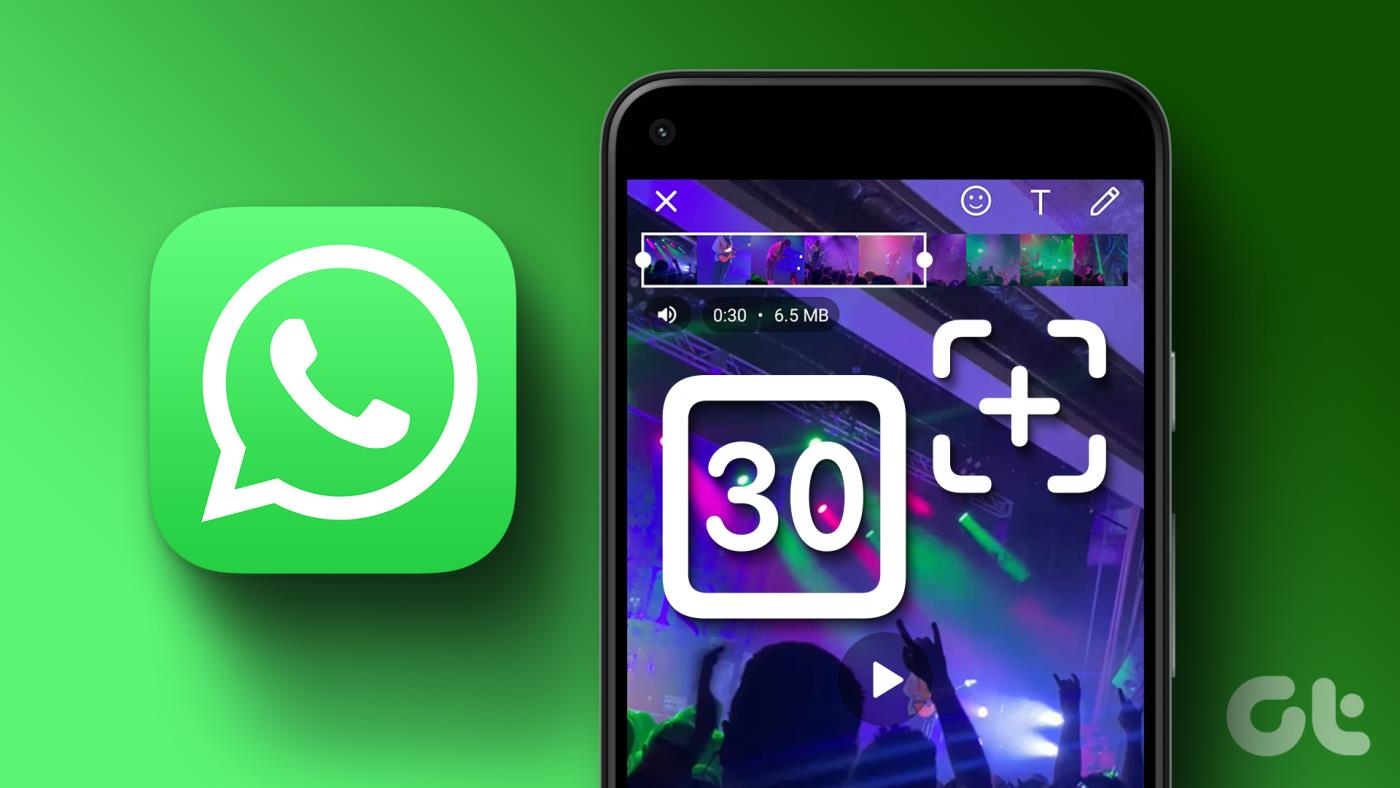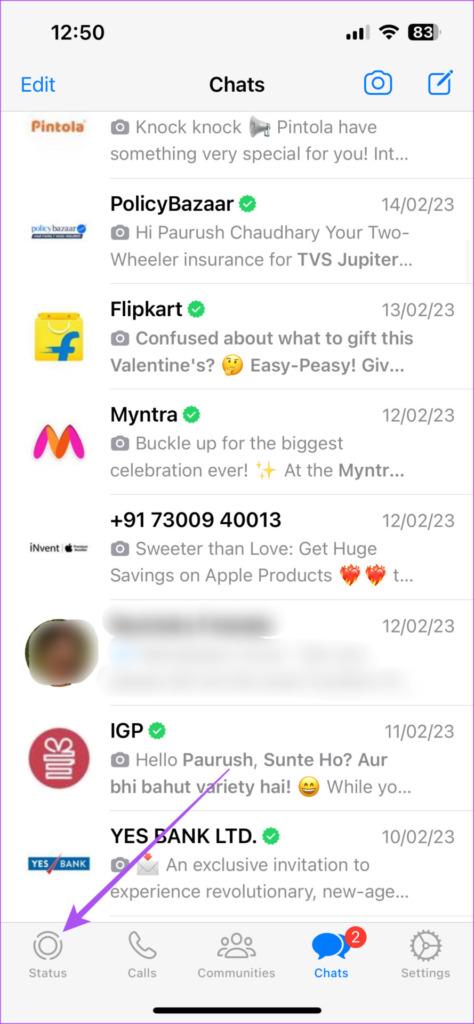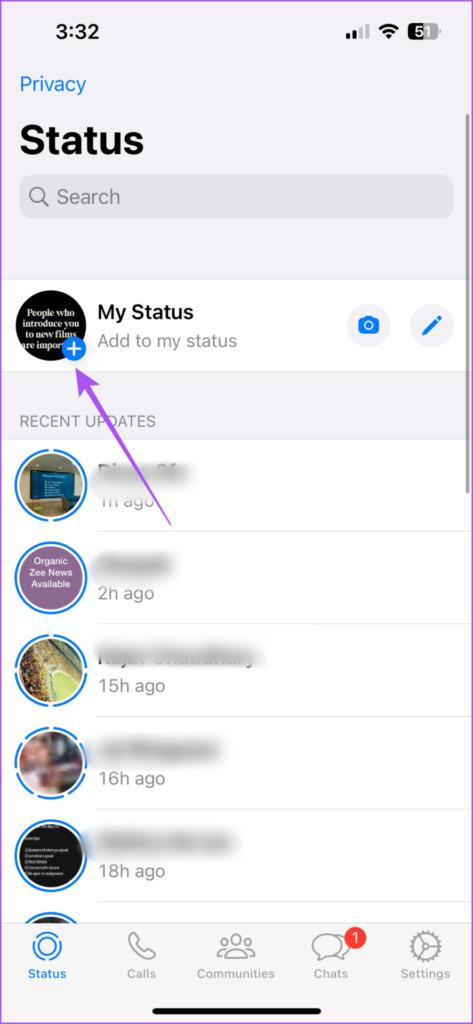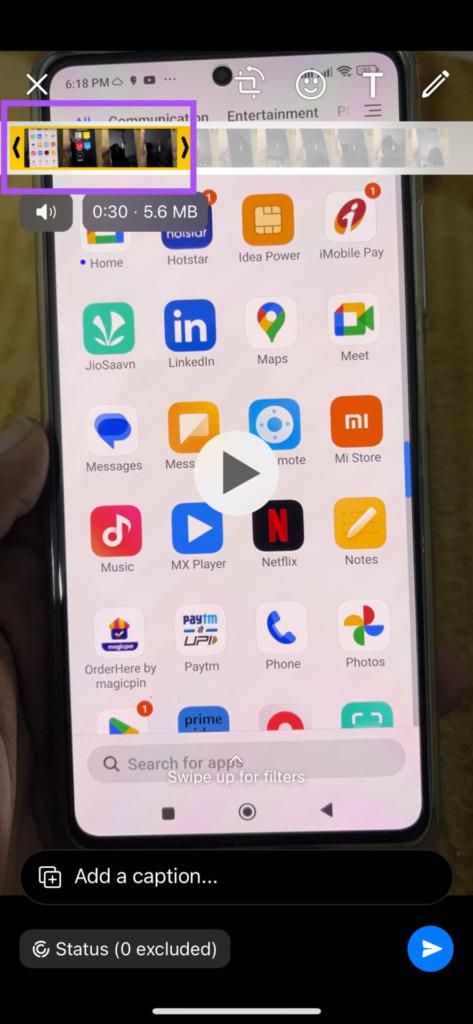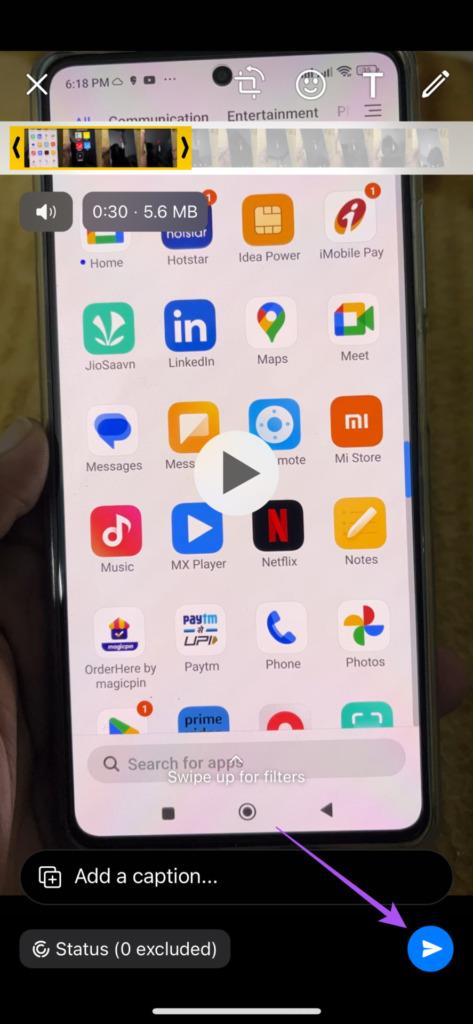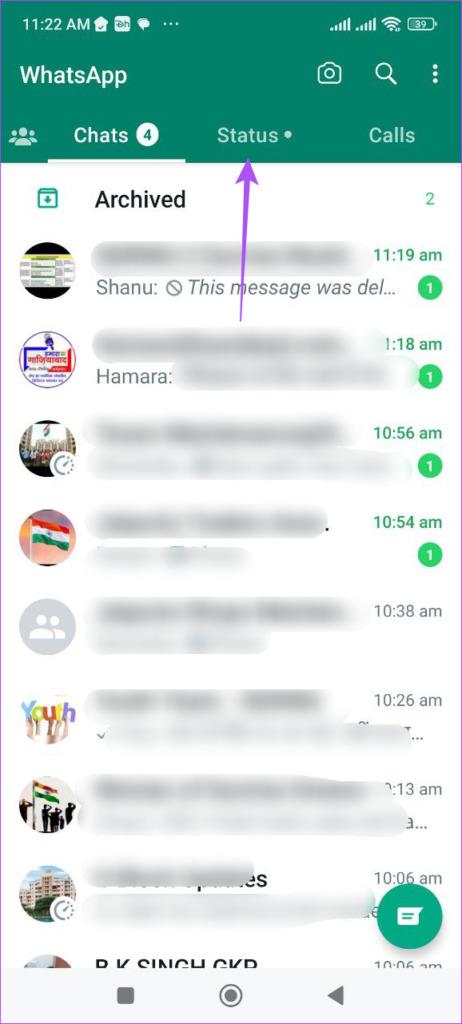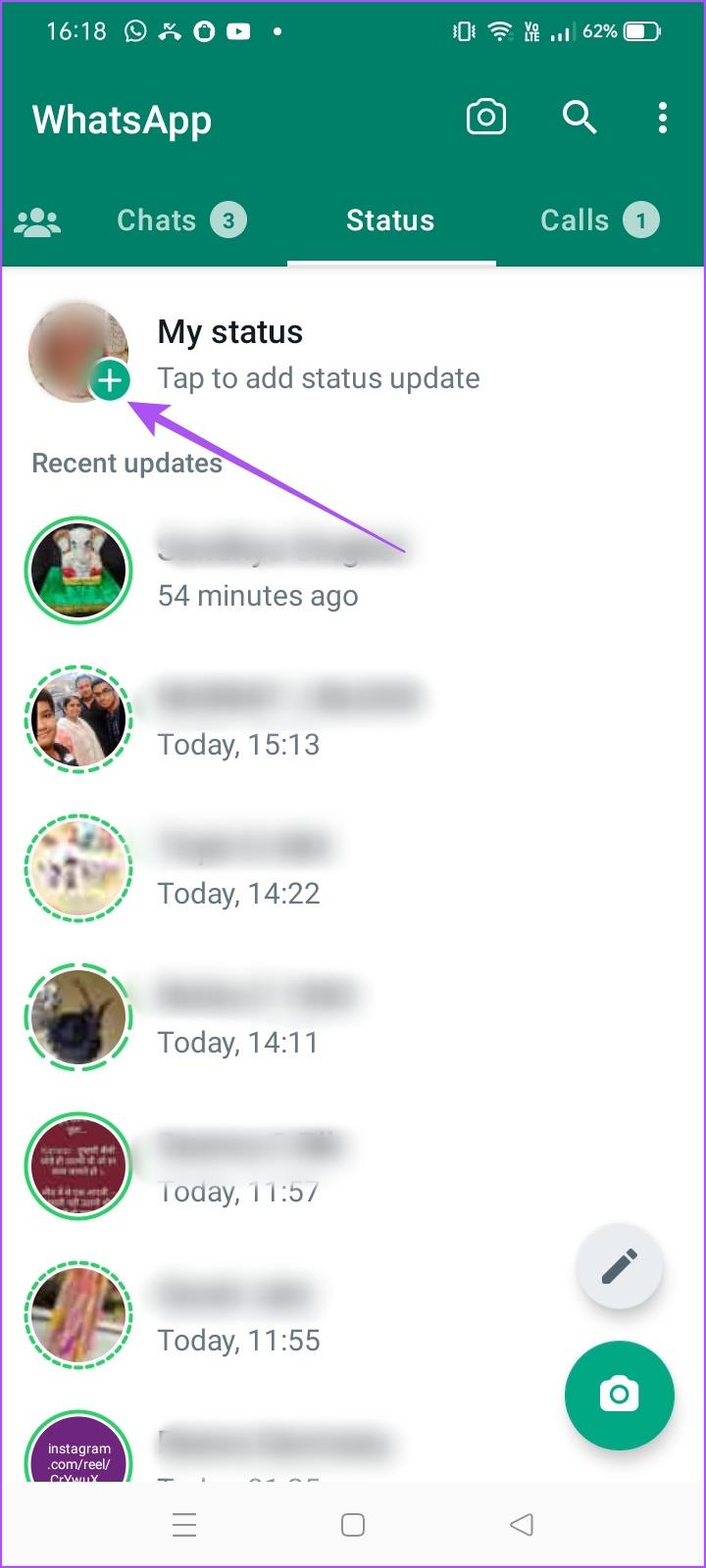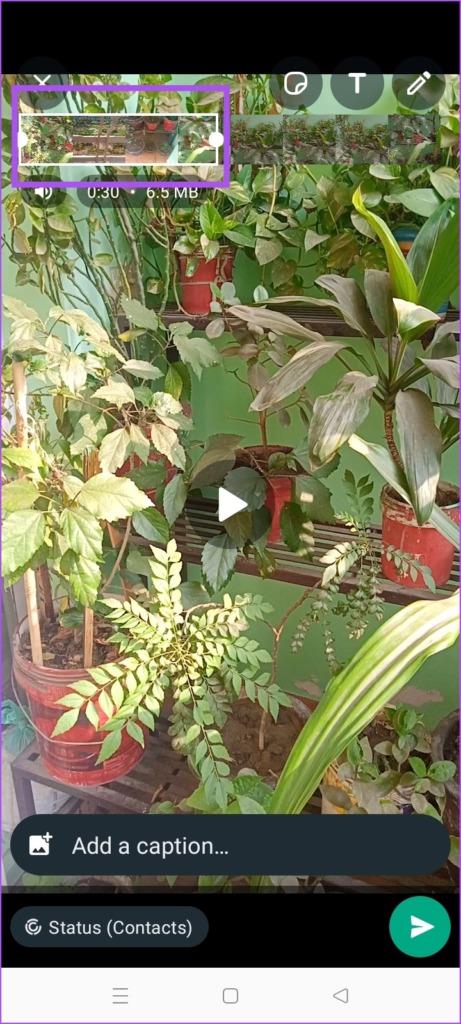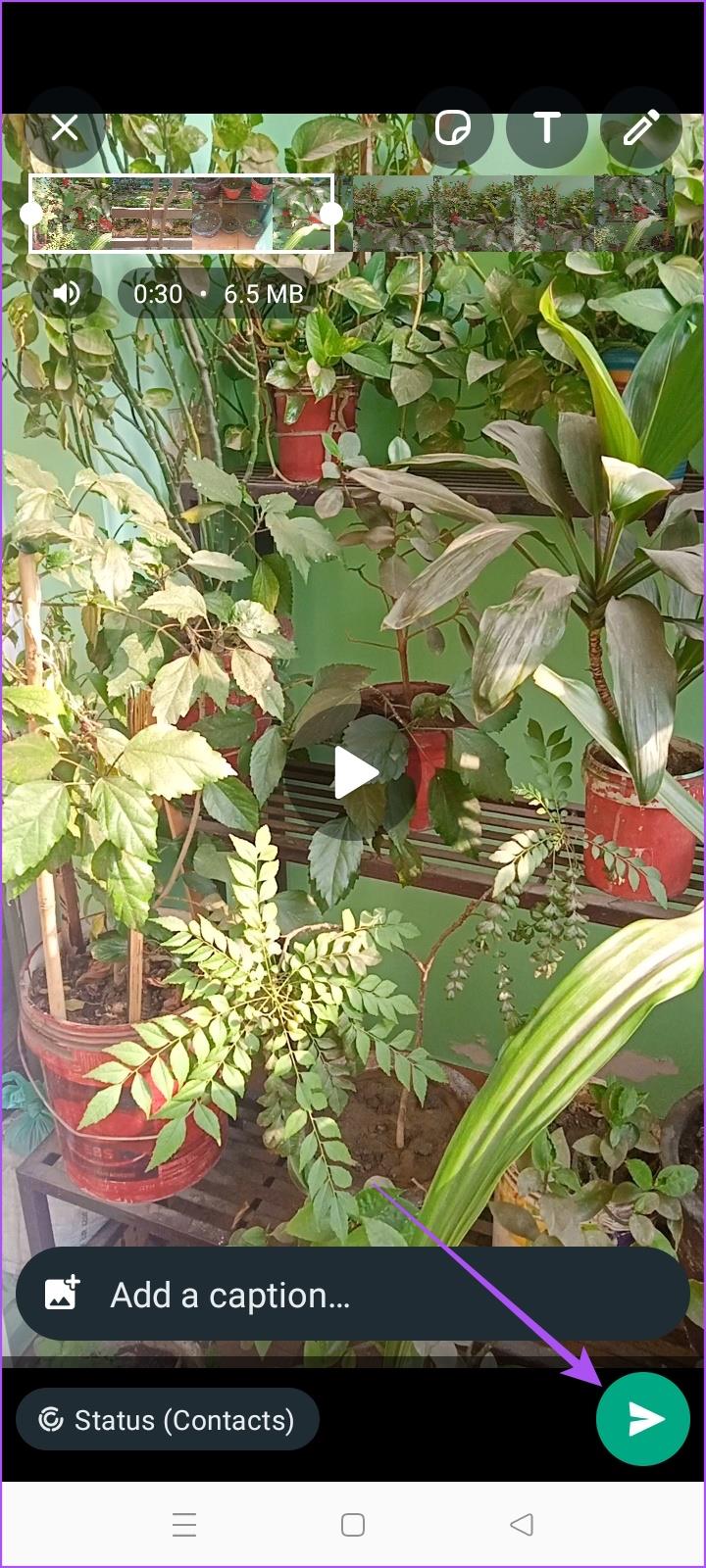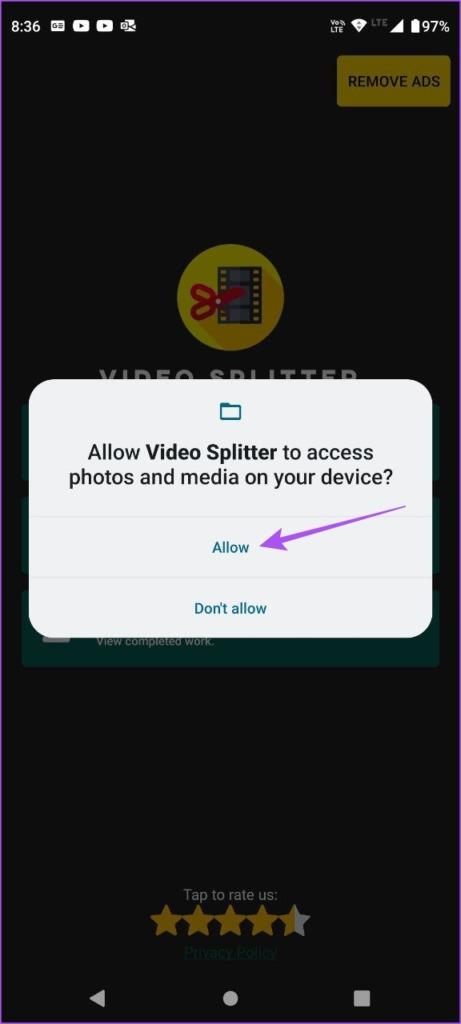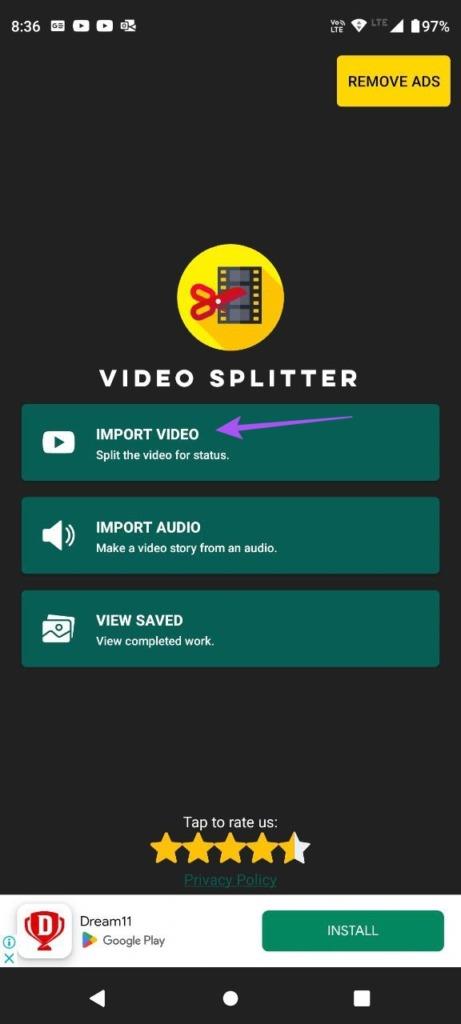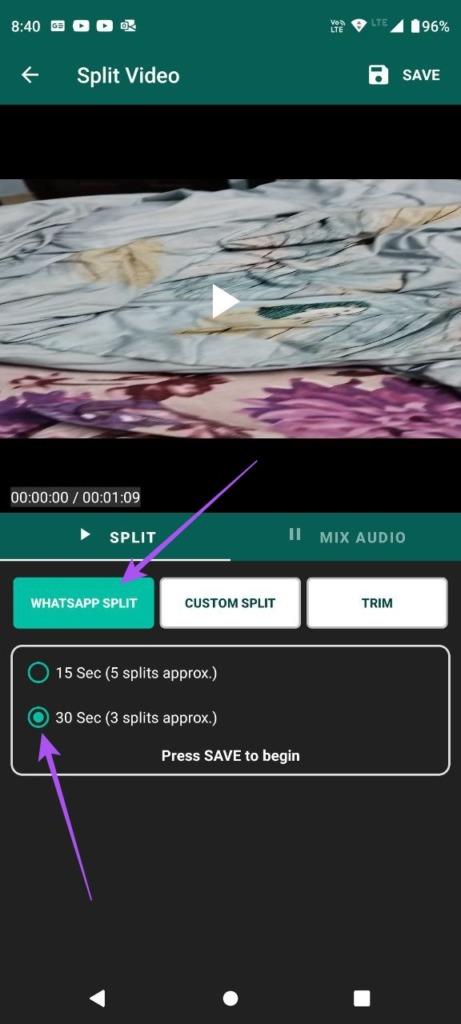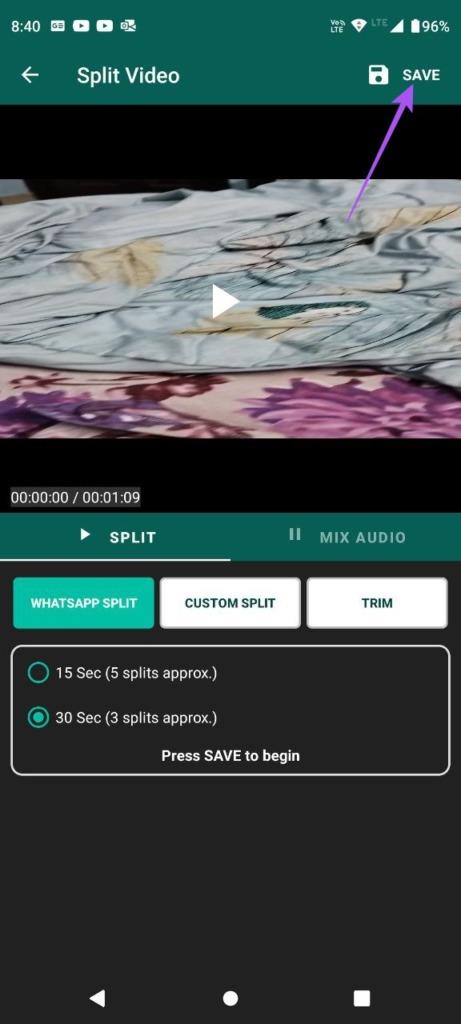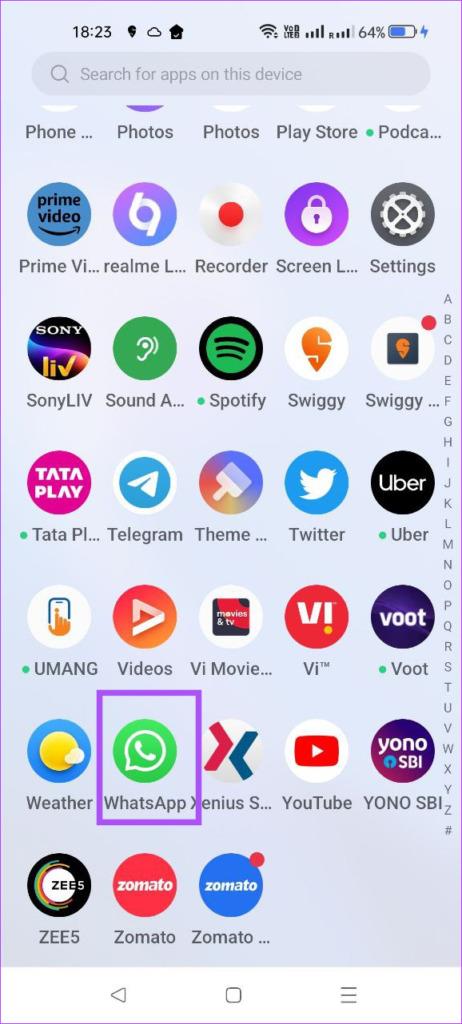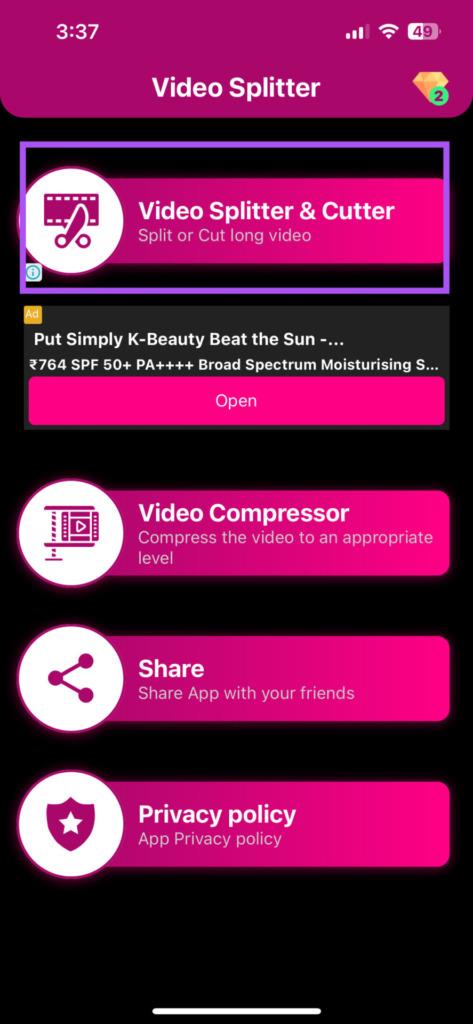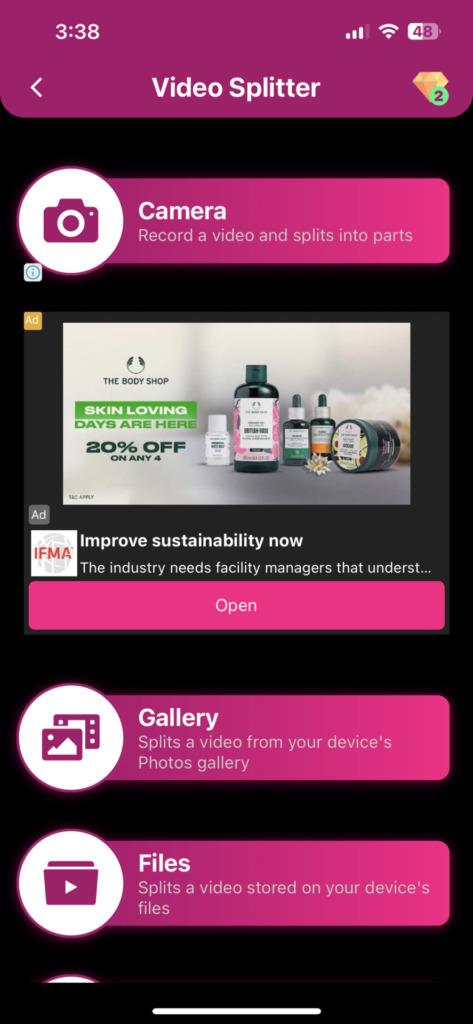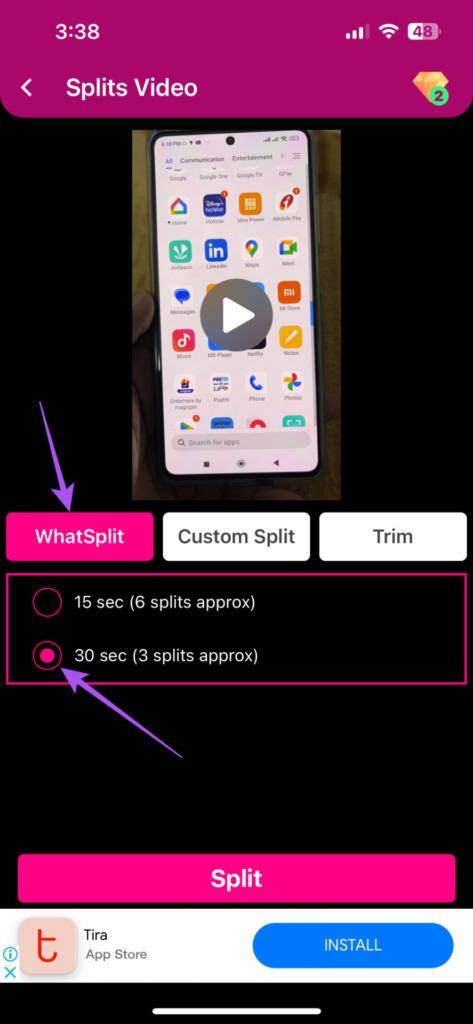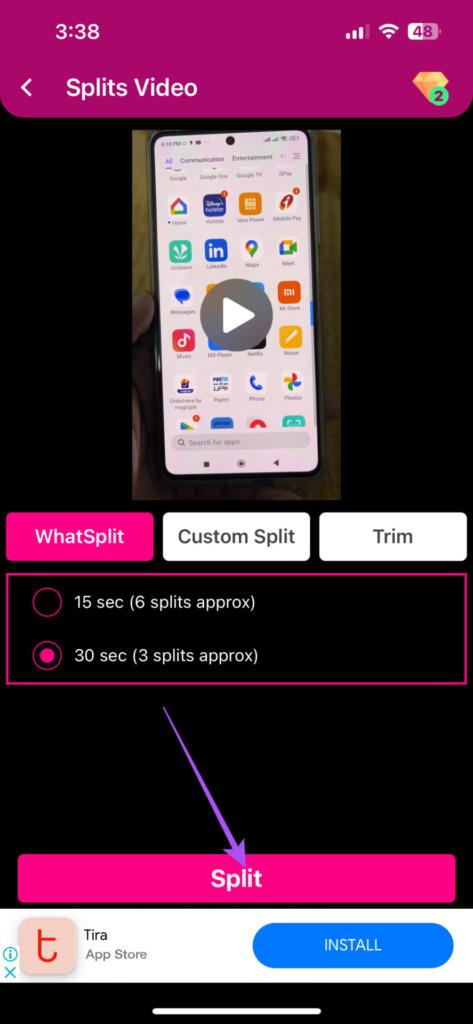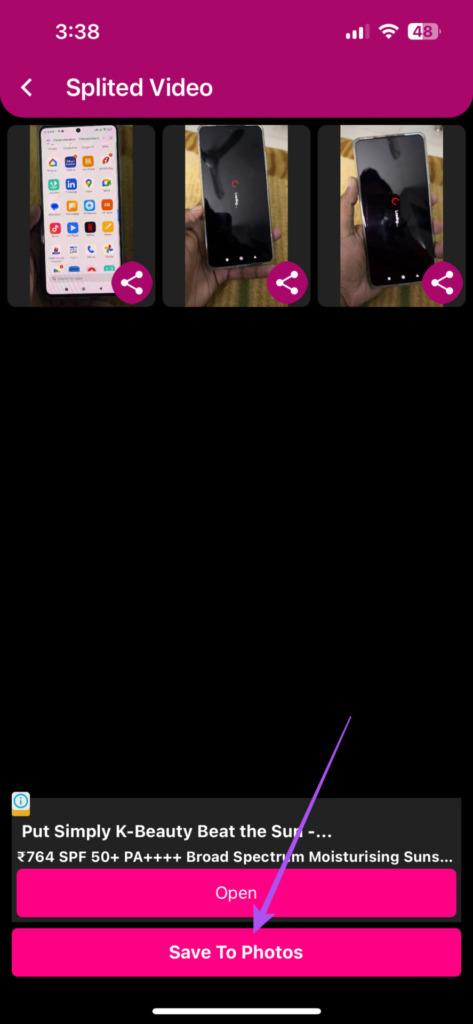Ik ben dol op de statusfunctie van WhatsApp. Hiermee kan ik een aantal interessante fragmenten van mijn dag delen met mijn WhatsApp-familie. Met de mogelijkheid om video's, afbeeldingen, tekst en GIF's te delen, helpt deze Snapchat-achtige functie de eentonigheid te doorbreken. De limiet van 30 seconden voor WhatsApp-statusvideo's is echter jammer. Als u hetzelfde voelt, is deze gids iets voor u.
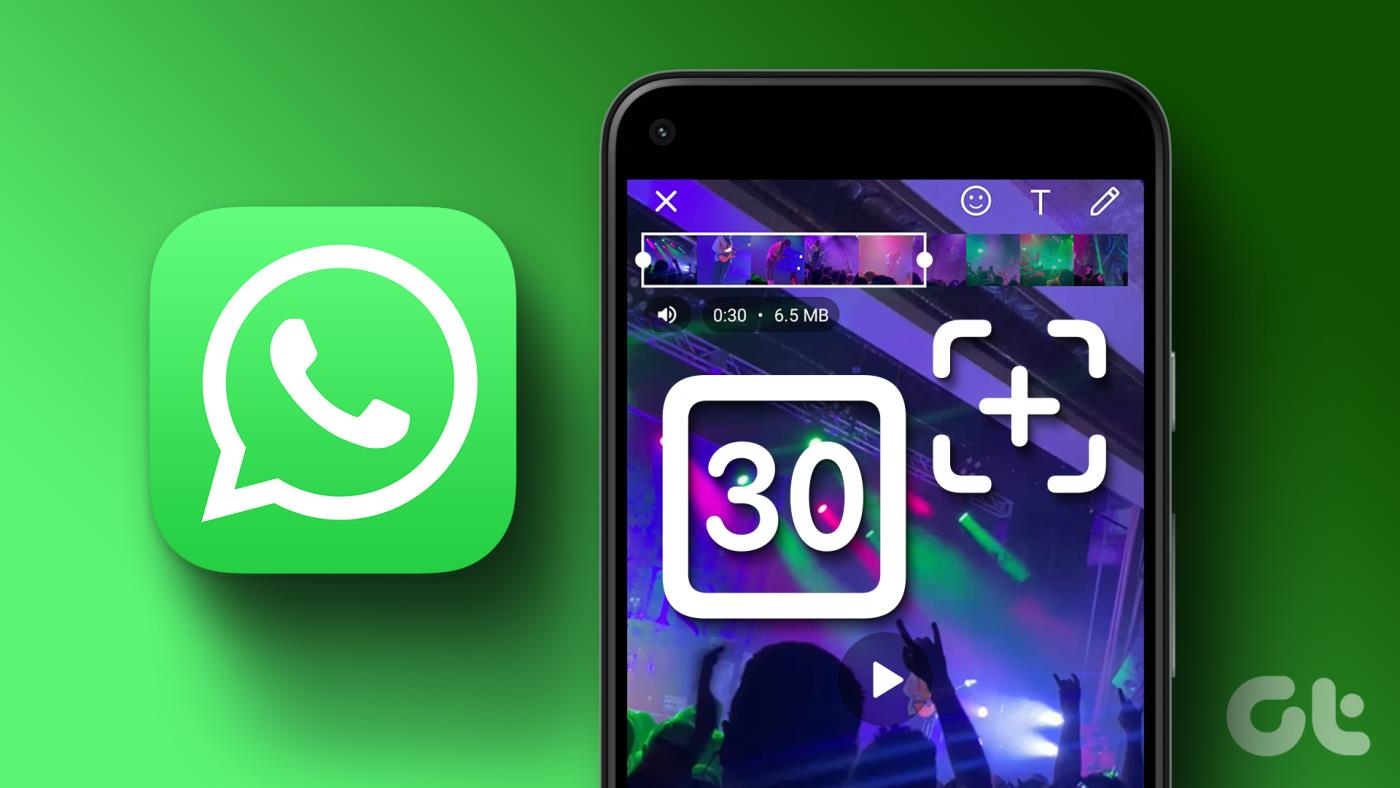
Toch hoef je je geen zorgen te maken dat je in minder dan 30 seconden de meest creatieve video's maakt die je op je WhatsApp-status kunt plaatsen. Met de app kun je eenvoudig video's die langer dan 30 seconden duren, inkorten om als status te posten. Laten we u laten zien hoe u een WhatsApp-statusvideo van meer dan 30 seconden uploadt. We zullen ook enkele apps van derden delen die u helpen hetzelfde te doen.
Zie ook : WhatsApp-berichten lezen zonder dat de afzender het weet
Plaats video's van meer dan 30 seconden op WhatsApp-status
WhatsApp introduceerde deze functie voor het bijsnijden van lange video's in fragmenten van 30 seconden op zowel Android als iPhone. Je kunt alle fragmenten van 30 seconden plaatsen, zodat het lijkt op één volledige video. Zorg ervoor dat je de nieuwste versie van WhatsApp op je betreffende apparaat hebt geïnstalleerd. Volg onderstaande stappen:
Op iPhone
Stap 1: Update WhatsApp op je iPhone en open de app.
Update WhatsApp op iPhone
Stap 2: Tik op het statuspictogram in de linkerbenedenhoek.
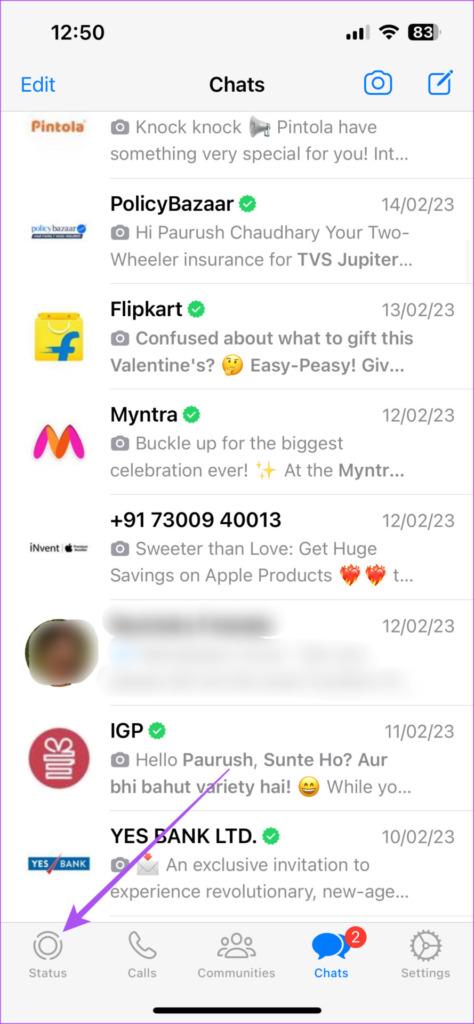
Stap 3: Selecteer Toevoegen aan mijn status.
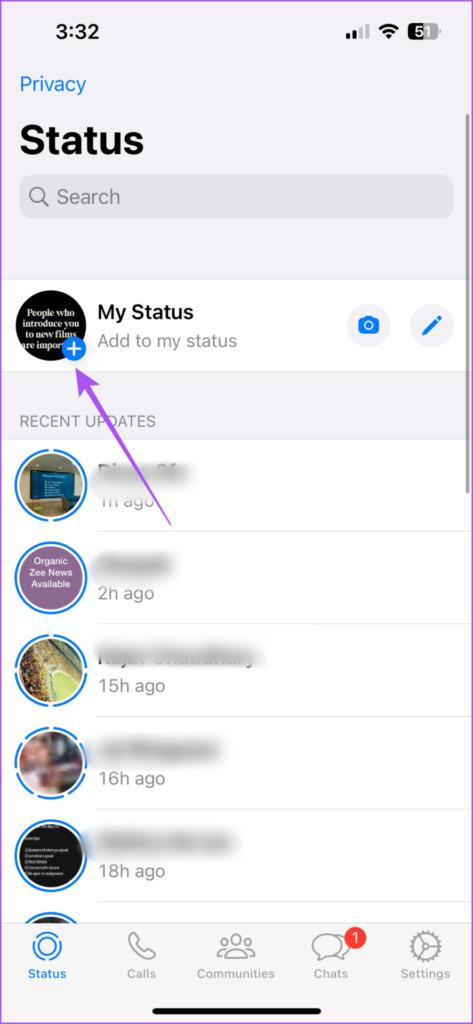
Stap 4: Neem uw video op of selecteer de video in de Foto's-app op uw iPhone.

Stap 5: Gebruik de schuifregelaar om de eerste 30 seconden uit uw video te selecteren.
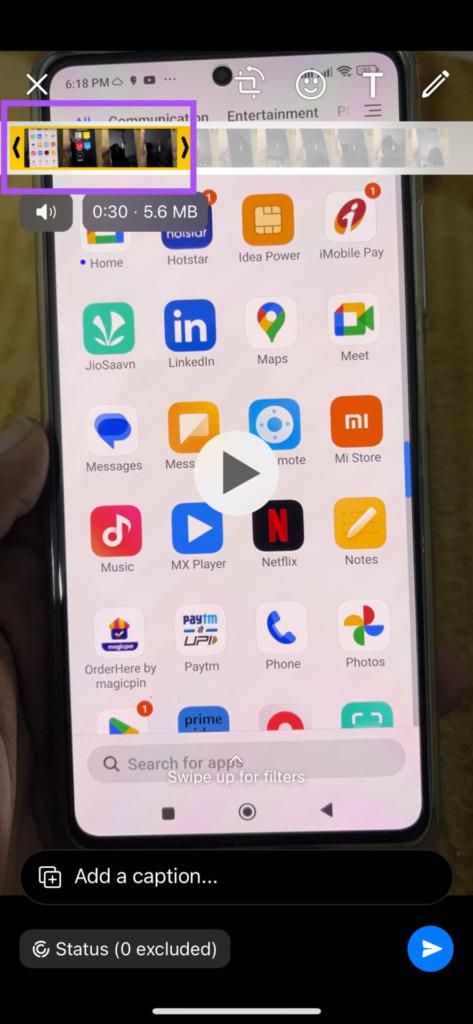
Stap 6: Nadat je het gedeelte hebt geselecteerd, tik je rechtsonder op het pictogram Verzenden om je WhatsApp-status toe te voegen.
Stap 7: Herhaal nu de bovenstaande stappen. Hiermee kun je een video van meer dan 30 seconden op je WhatsApp-status plaatsen.
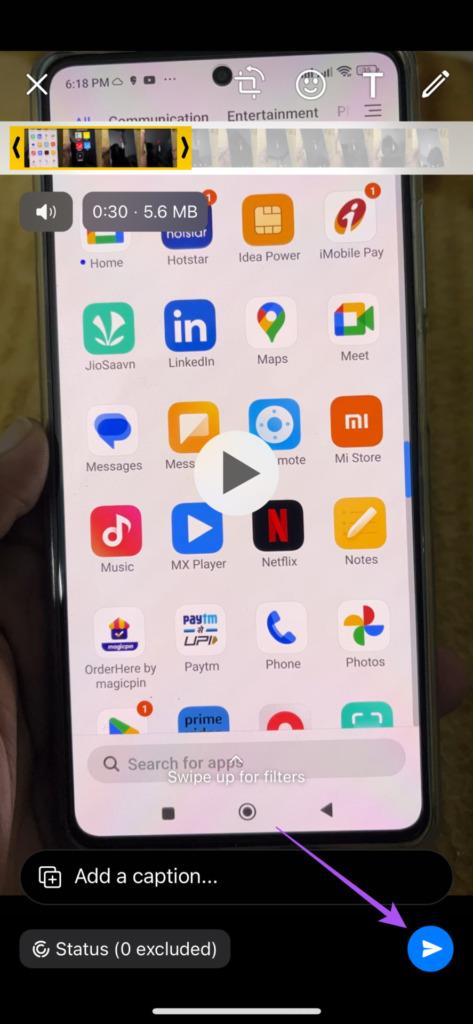
Er is ook geen beperking aan hoe lang een GIF-afbeelding mag zijn; je bent vrij om alles te posten. Zo plaats je snel video's langer dan 30 seconden als je WhatsApp Status.
Op Android
Stap 1: Update WhatsApp en open het op je Android-telefoon.
Update WhatsApp op Android
Stap 2: Selecteer het tabblad Status.
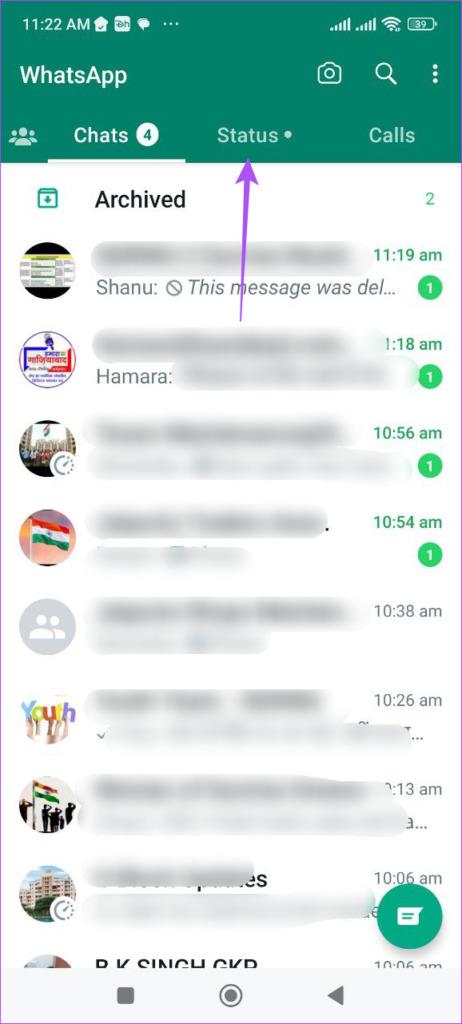
Stap 3: Tik op het Plus-pictogram om uw statusupdate toe te voegen.
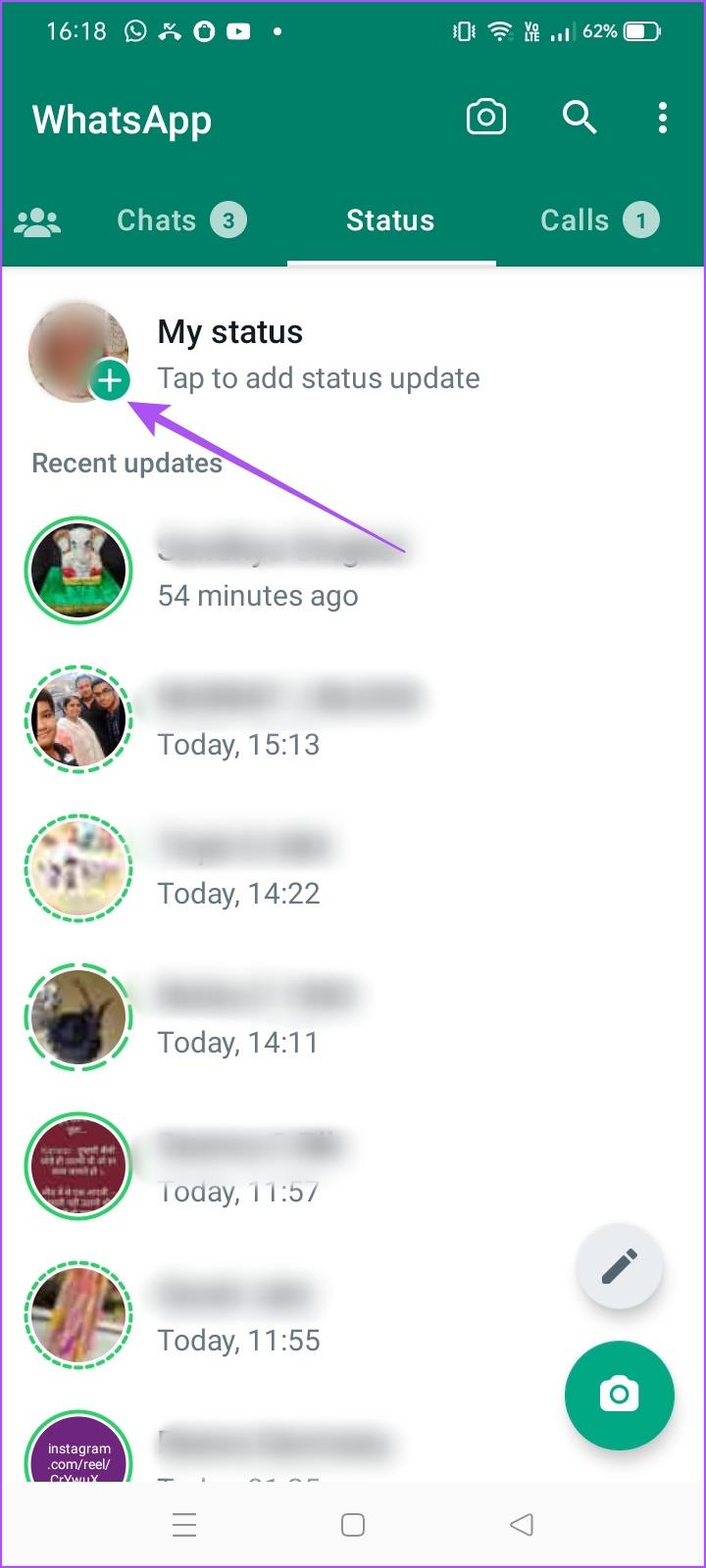
Stap 4: Neem uw video op of selecteer de video in de Foto's-app op uw iPhone.
Stap 5: Gebruik de schuifregelaar om de eerste 30 seconden van uw video te selecteren.
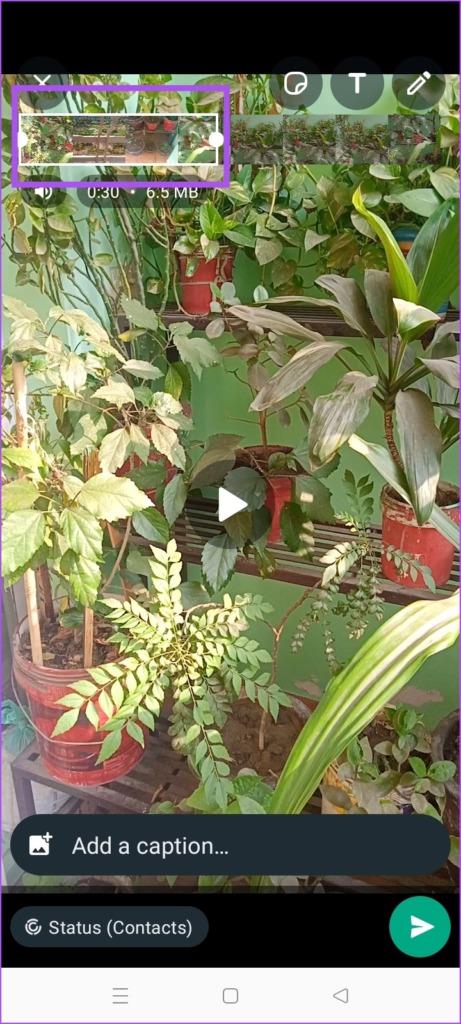
Stap 6: Nadat je het gedeelte hebt geselecteerd, tik je rechtsonder op het Verzenden-pictogram om je WhatsApp-status toe te voegen.
Stap 7: Herhaal nu de bovenstaande stappen en plaats uw fragmenten van 30 seconden, zodat het op een lange video lijkt.
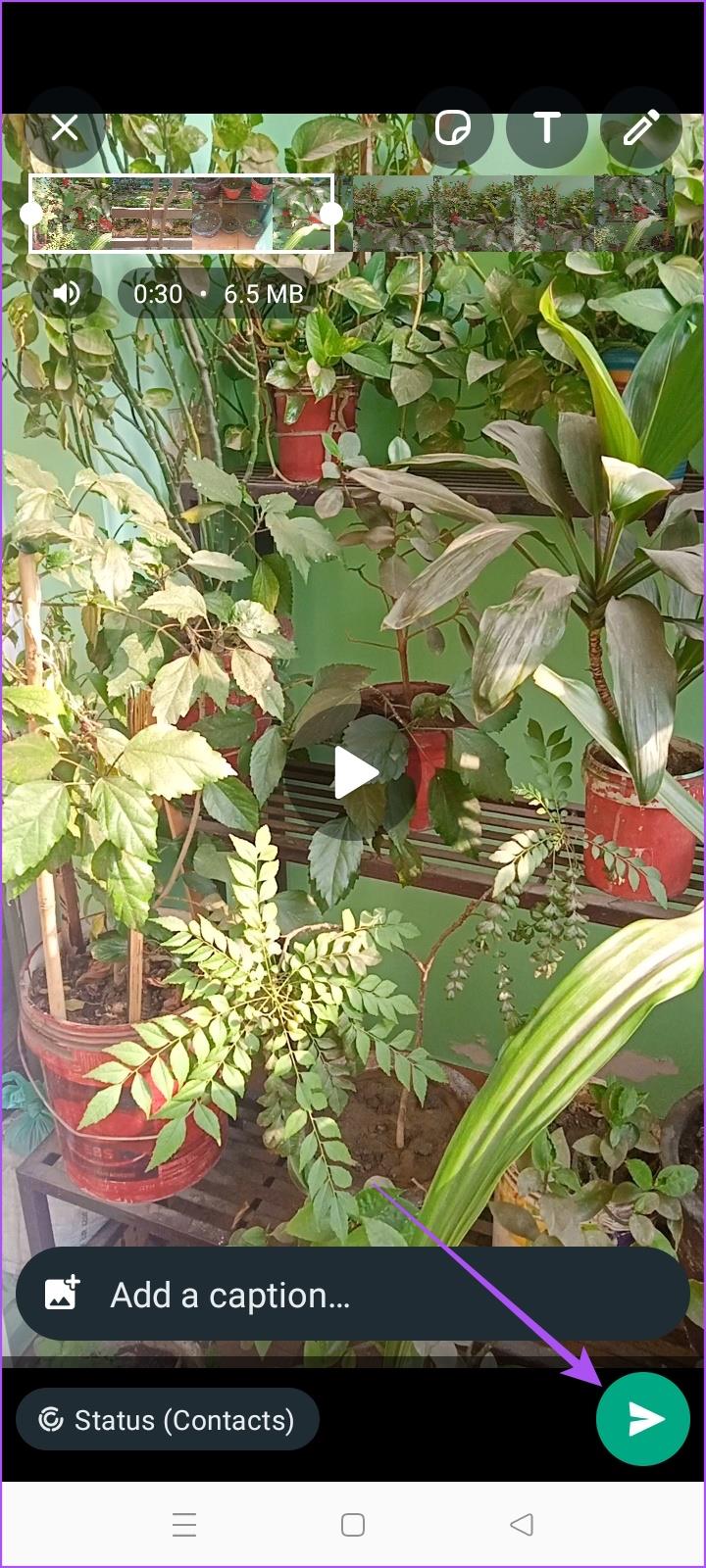
Trim 30 seconden durende video voor WhatsApp-status met apps van derden
Als je de ingebouwde trimtool voor WhatsApp Status-video een beetje omslachtig vindt, zullen we een paar Android- en iPhone-apps aanbevelen waarmee je gemakkelijk hetzelfde kunt doen.
1. Videosplitter (Android)
Als je een Android-gebruiker bent, raden we je aan de Video Splitter-app te gebruiken om je WhatsApp-status langer dan 30 seconden te uploaden. U kunt de app downloaden via onderstaande link en vervolgens de onderstaande stappen volgen.
Download videosplitter op Android
Stap 1: Open Videosplitter op Android.
Stap 2: Tik op Toestaan om toegang te geven tot uw bestanden.
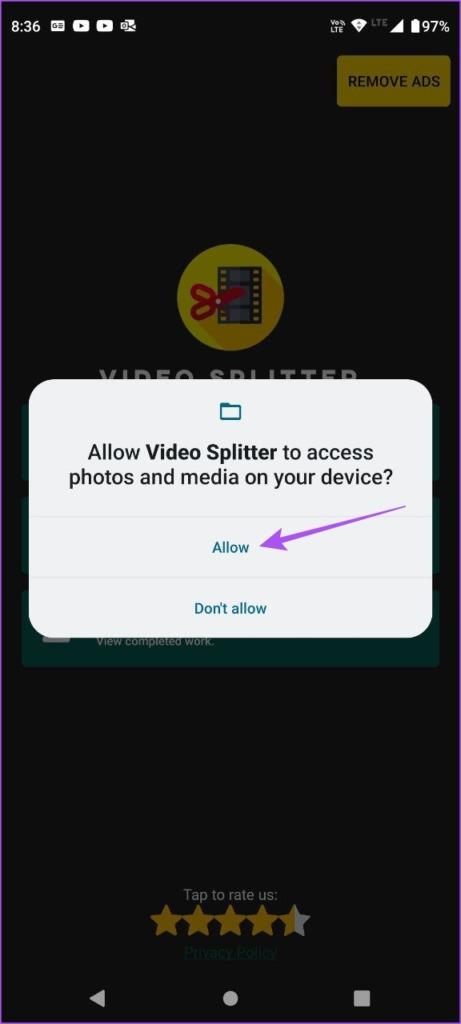
Stap 3: Selecteer Video importeren in de app.
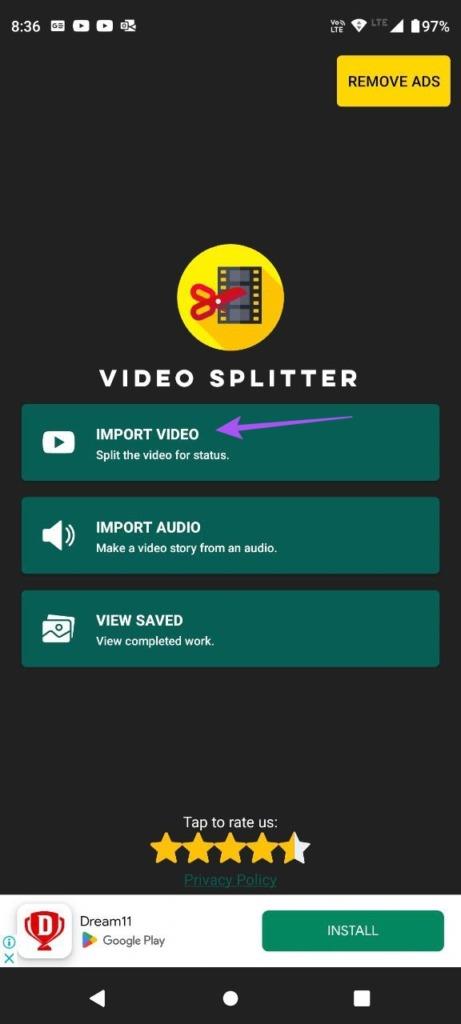
Stap 4: Selecteer het videobestand dat op uw Android-telefoon is opgeslagen.
Stap 5: Tik op WhatsApp Split en selecteer 30 Sec.
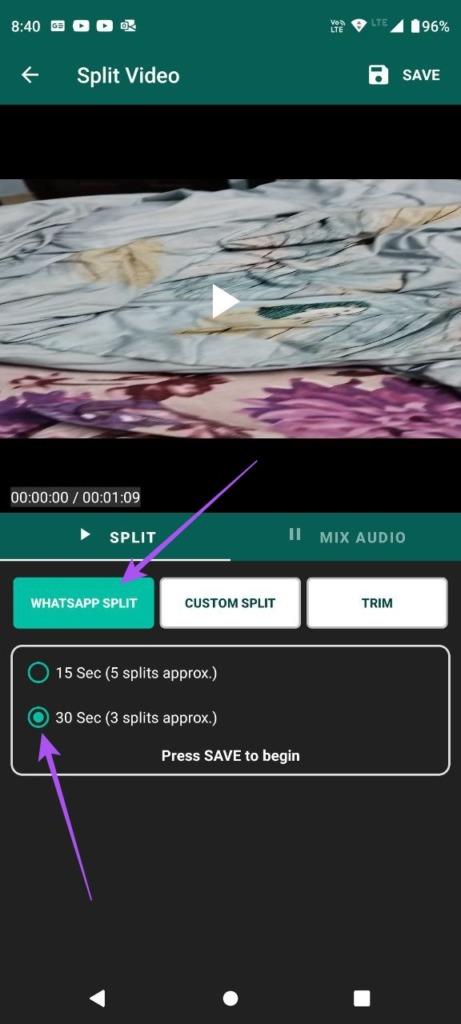
Stap 6: Tik op Gereed in de rechterbovenhoek om te bevestigen.
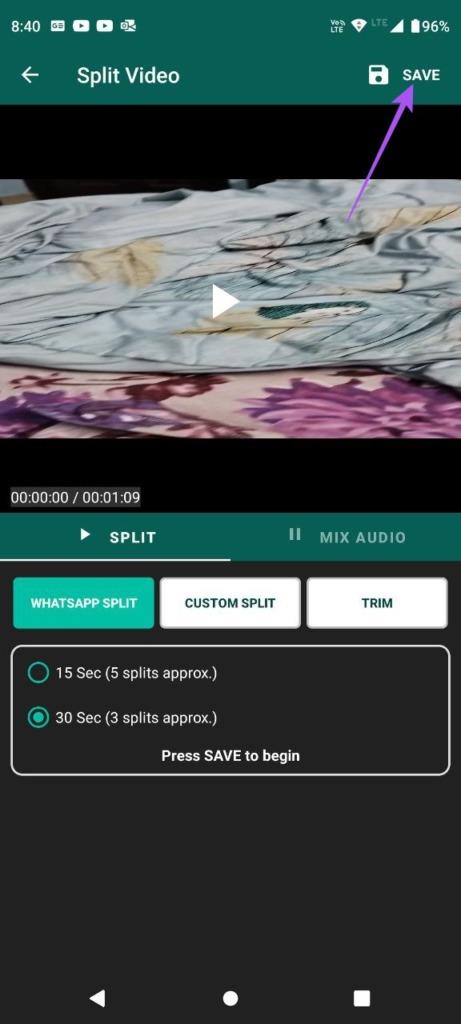
Stap 7: Zodra de app je video heeft gesplitst, sluit je de app en open je WhatsApp
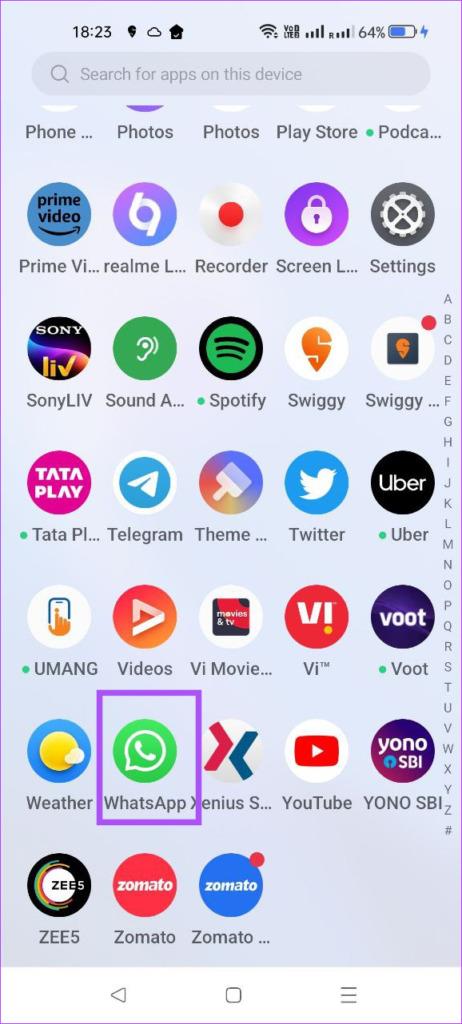
Je kunt nu je video's van 30 seconden selecteren om ze op WhatsApp Status te plaatsen. Op deze manier kun je meerdere van zulke kleinere clips plaatsen als je WhatsApp-status en het hele verhaal delen.
2. Statussplitter (iPhone)
iPhone-gebruikers kunnen de Status Splitter voor WhatsApp gratis downloaden. Met deze app hoef je je geen zorgen te maken over de beperkte videolengte van WhatsApp Status. Via onderstaande link kunt u de app downloaden en vervolgens de stappen volgen.
Download Statussplitter op iPhone
Stap 1: Open Status Splitter op uw iPhone.
Stap 2: Geef toegang tot uw iPhone-camera en bestanden zoals foto's en video's.
Stap 3: Als u klaar bent, tikt u op 'Videosplitter & Cutter'.
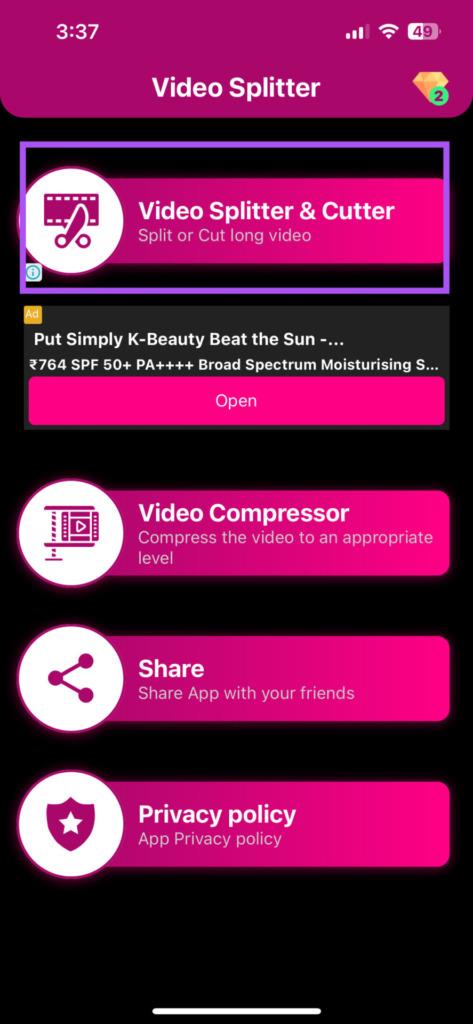
Stap 4: Tik op Galerij of Bestanden om de video te selecteren die je wilt opsplitsen in clips van 30 seconden. U kunt ook op Camera tikken om de video direct op te nemen.
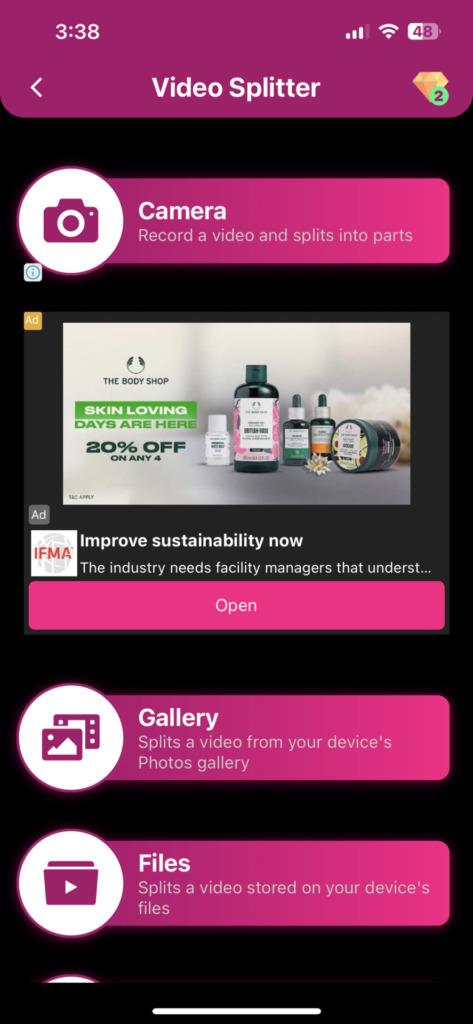
Stap 5: Nadat je de video hebt geselecteerd, tik je op WhatSplit en selecteer je 30 sec.
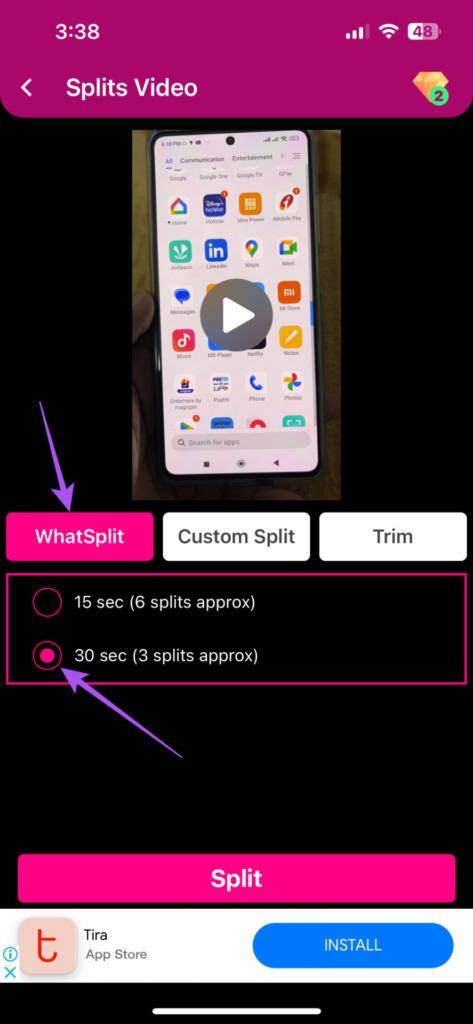
Stap 6: Tik onderaan op Splitsen om te bevestigen.
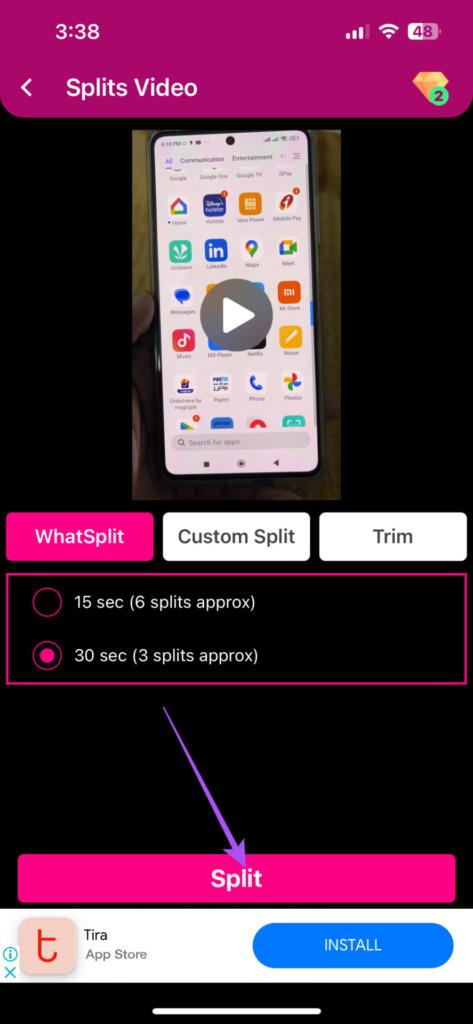
Stap 7: Zodra je je clips van 30 seconden ziet, tik je onderaan op Opslaan in foto's.
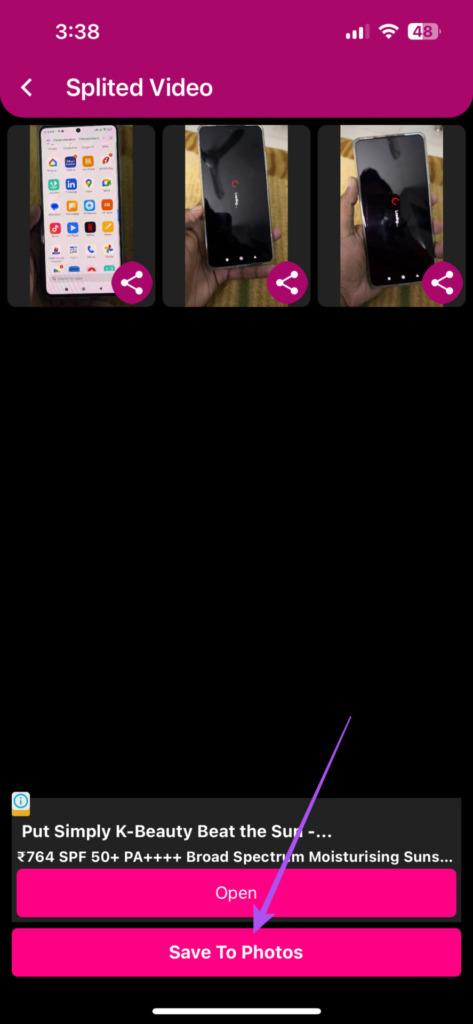
Stap 8: Sluit Status Splitter en open WhatsApp om uw statusvideo's toe te voegen.
Veelgestelde vragen over WhatsApp-statusvideo's
1. Welke videoformaten worden ondersteund op WhatsApp Status?
WhatsApp ondersteunt alleen het MPEG-4-formaat voor statusvideo's.
2. Hoe lang kunnen uw contacten uw WhatsApp-status bekijken?
Zodra u een WhatsApp-status plaatst, is deze gedurende 24 uur zichtbaar voor uw contacten vanaf het moment van uw bericht.
3. Kan ik een video van 30 minuten sturen via WhatsApp?
Ja, dat kan. U moet er echter voor zorgen dat de bestandsgrootte van uw video kleiner is dan 2 GB.
Gebruik het verstandig
Met grote macht komt grote verantwoordelijkheid! Nou, je krijgt hier geen magische kracht. U moet echter begrijpen dat de limiet van 30 seconden niet voor niets is ingesteld. De meeste gebruikers hebben een korte aandachtsspanne, en hoe korter de status, hoe gelukkiger de persoon die deze ziet. Daarnaast wil je misschien ook eens kijken hoe je geen geluid in de WhatsApp-videostatus kunt oplossen .